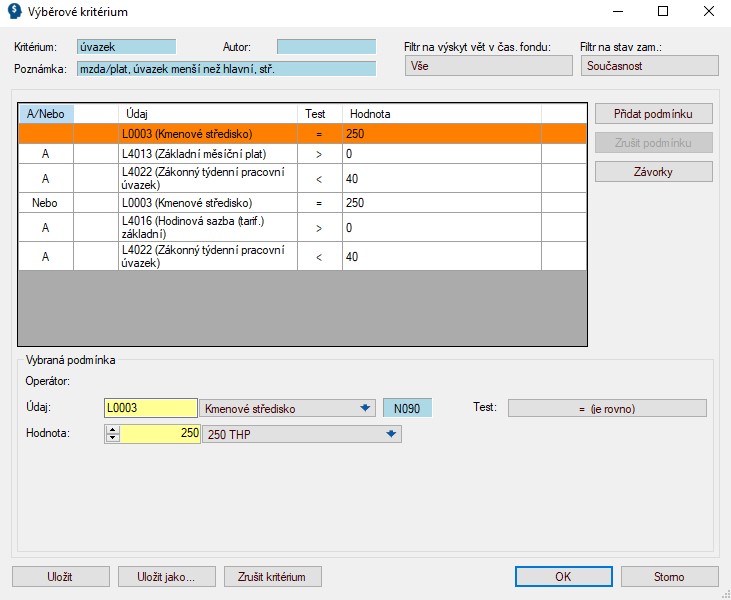Nastavení: Výběrové kritérium
- je nástroj pro definování určité skupiny zaměstnanců, pro které potřebujete vytvořit uživatelský report (sestavu) či si jen zobrazit seznam zaměstnanců v definované skupině
- výběrové kritérium najdete u téměř všech funkcí v programu, u kterých je umožněno nastavit bližší parametry
- když si otevřete funkci Výběrové kritérium, najdete v seznamu kritérií ty kritéria, které byly v minulosti již vytvořené (buď vámi nebo vytvořeným kolegou, které určil, aby byly kritéria viditelná pro všechny uživatele)
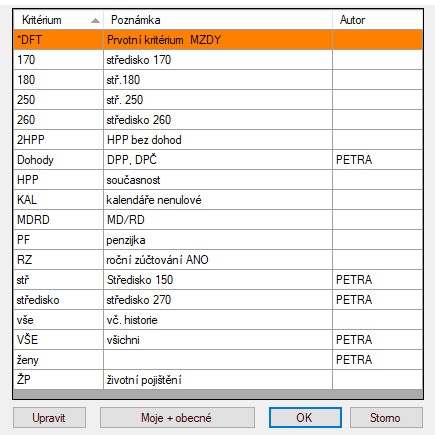
Tvorba výběrového kritéria
- klikněte na Výběrové kritérium a vyberte pro úpravu první možnost, a to *DFT Prvotní kritérium MZDY nebo DFT Prvotní kritérium PERSONALISTIKA a poté klikněte vlevo dole na tlačítko Upravit a otevře se vám okno pro Výběrové kritérium
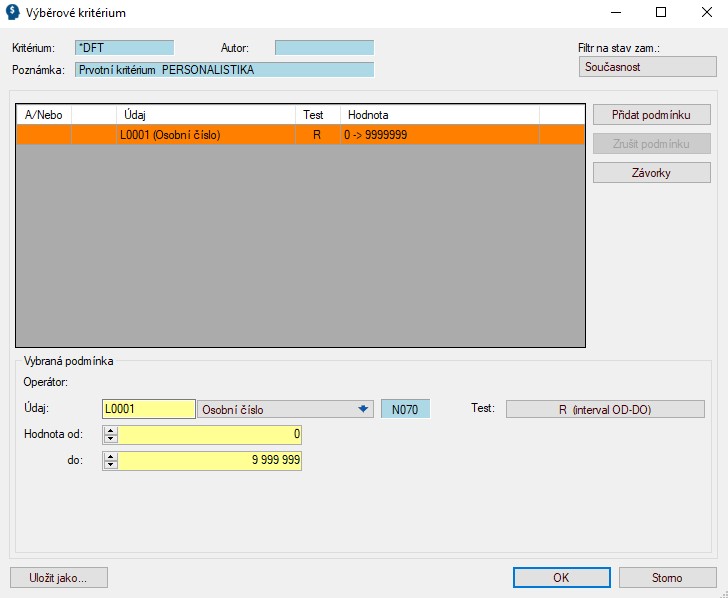
- vysvětlení funkcí:
Kritérium, Autor a Poznámka:
- tyto údaje vidíte v modrých polích a v této fázi nejsou editovatelné
- editovatelné budou až v případě, kdy si budete chtít vytvářené kritérium Uložit přes tlačítko Uložit jako. Poté vás program vyzve, abyste si kritérium pojmenovali
- výběrové kritérium nemusíte ukládat, můžete si ho nastavit pouze pro jednorázové použití
Filtr na výskyt vět v časovém fondu:
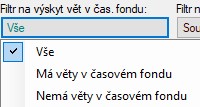
- pro výběr zaměstnanců, kteří mají či nemají věty v časovém fondu
Filtr na stav zaměstnanců:
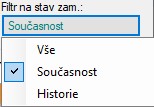
- VŠE: parametr vybírá všechny zaměstnance, jak aktivní, tak vystoupivší (tedy současnost + historii)
- SOUČASNOST: parametr je přednastaven na tuto hodnotu a vybírá pouze aktivní zaměstnance
- HISTORIE: parametr vybírá pouze zaměstnance neaktivní, již vystoupivší
- v některých filtrech můžete také najít další položky:
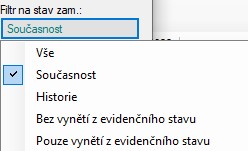
- BEZ VYNĚTÍ Z EVIDENČNÍHO STAVU: parametr vybírá pouze ty zaměstnance v evidenčním stavu, tzn. údaj L3214 (druh evidenčního stavu) = 0
- POUZE VYNĚTÍ Z EVIDENČNÍHO STAVU: tento parametr vybírá pouze zaměstnance mimo evidenční stav, tzn. údaj L3214 (druh evidenčního stavu) > 0
Přidat podmínku:

- přidáním podmínky se vám objeví v levém okně další řádek, který definujete pod tabulkou v sekci „Vybraná podmínka“
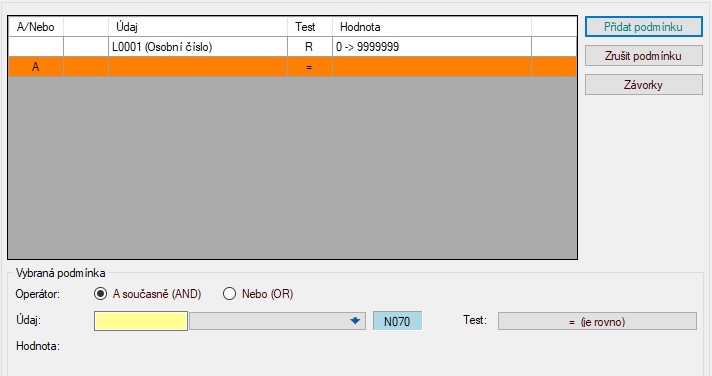
- Údaj: ve žlutém poli najděte údaj pro definované kritérium a otevřete si menu v poli Test, kde najdete:
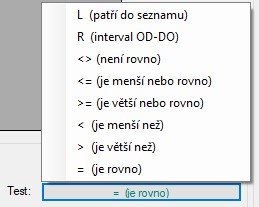
- vyberete z možností a upřesníte v dalším poli podle toho, co jste si vybrali za údaj, např.:
- L (patří do seznamu): objeví se prázdná pole pro zadání
- R (interval OD-DO): objeví se možnost přidat datum od a datum do
- = (je rovno): zadáte hodnotu údaje, kterou potřebujete
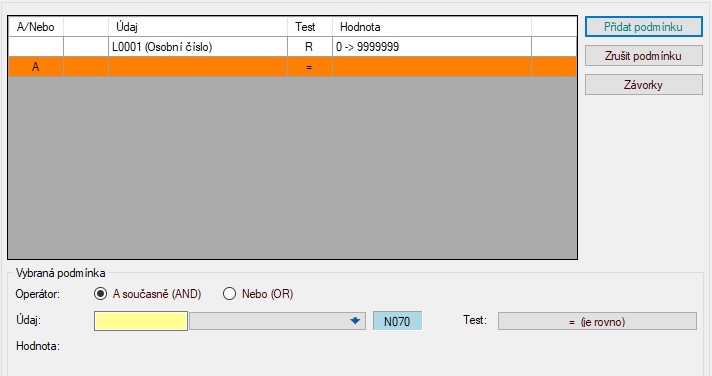
- v řádku Operátor máte možnost vzájemného posouzení porovnávacích testů ve více řádcích (testy musí být minimálně dva), a to:
- A současně (AND): tato hodnota indikuje, že oba testy musí být pravdivé
- Nebo (OR): tato hodnota indikuje, že stačí pouze jeden pravdivý test z páru
Závorky:

- pro další možnost sestavení výběrového kritéria slouží Závorky, kterými můžete spojit více řádků definice do společné podmínky oproti předchozí podmínce
- klikněte na tlačítko Závorky a objeví se následující okno:

- nyní v horní části tabulky klikněte na ty dva údaje, které chcete porovnávat a poté klikněte na jeden z údajů:
- klikněte na nejčastěji používaný údaj (…..), příp. na pole N(…..), což znamená obrácené porovnání podmínek
- pro stanovení vztahu mezi porovnávacími testy v závorkách a mezi dalšími skupinami porovnávacích testů v závorkách lze standardně využít logické funkce „A“ a „Nebo“
- okno opustíte tlačítkem „Ukončit režim závorek“
Po vydefinování výše uvedeného kliknete vlevo dole na tlačítko „Uložit jako“ a dané výběrové kritérium uložíte.
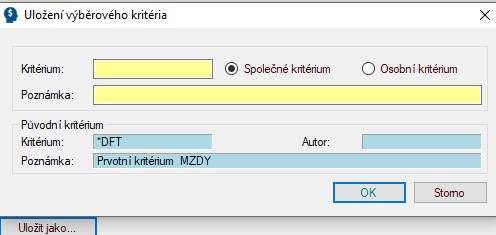
Pokud si otevřete již dříve uložené kritérium, máte možnost toto kritérium zrušit (smazat) nebo si udělat kopii.
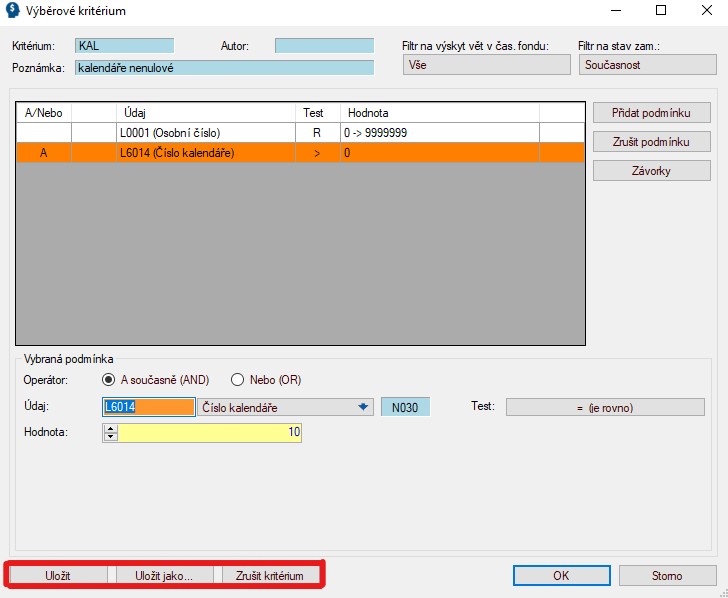
- ULOŽIT: pokud kritérium změníte, kliknutím na toto tlačítko si změnu uložíte
- ULOŽIT JAKO: touto funkcí můžete provézt kopii, kterou pojmenujete jinak a poté ji upravíte a uložíte
- ZRUŠIT KRITÉRIUM: tímto tlačítkem dané kritérium smažete
Názorné příklady
1. Zadání výběrového kritéria: zaměstnanci, kteří mají měsíční mzdu a základní úvazek 37,5
Nastavení výběrového kritéria:
- Údaj L0001 změníme na údaj základní mzdy. Tzn. ve spodní části obrazovky přepíšeme údaj L0001 na údaj L4013 a přidáme podmínku (= test), v tomto případě Test: je větší než… a Hodnota: 0. Tzn. L4013 větší než 0
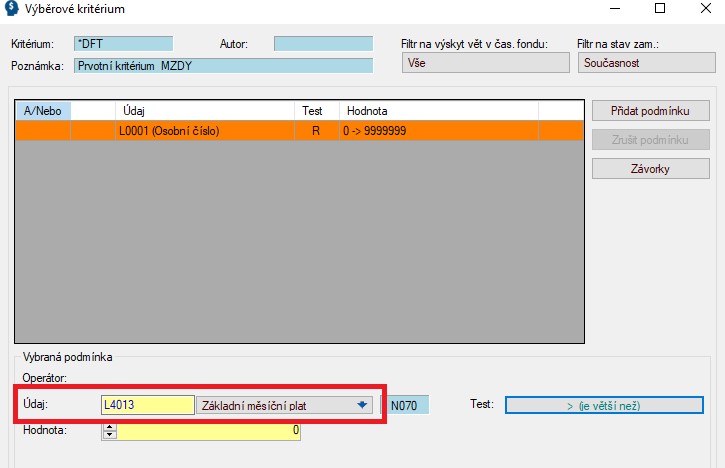
- Přes tlačítko Přidat podmínku se otevře nový řádek a ve spodní části obrazovky přidáme údaj L4022 a tento údaj rovno 37,5
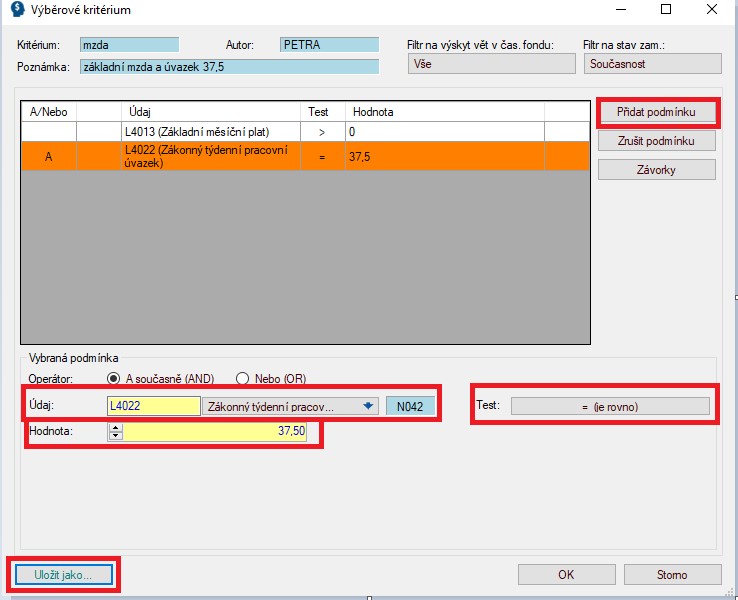
- kritérium si uložíme přes tlačítko Uložit jako vlevo dole: buď jako osobní kritérium, který uvidím nadále jen já jako autor kritéria nebo jako společné kritérium, kdy pak toto kritérium uvidí všichni uživatelé
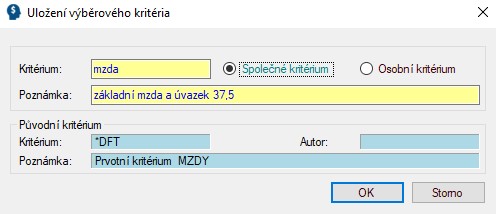
2. Zadání výběrového kritéria: zaměstnanci, kteří mají buď základní mzdu či hodinový plat, mají úvazek L4022 menší než 40 a zároveň jsou na středisku 250
Nastavení výběrového kritéria:
Postup:
V tomto případě musíme použít funkci OR, tzn. že Operátor pod první částí obrazovky nebude nastaven jako A současně (AND), ale zhruba uprostřed kritéria se změní Operátor na údaj Nebo (OR), následujícím způsobem:
- první řádek L0001 přepíšeme na údaj L0003, kdy L0003 = 250, Operátor ponecháme údaj A současně (AND)
- přidáme další řádek s údajem L4013, kdy L4013 > 0
- přidáme další řádek s údajem L4022, kdy L4022 < 40
- další řádek bude stejný jako první, tedy L0003 = 250, ale Operátor změníme na údaj Nebo (OR) a opíšeme stejné řádky jako jsou v první fázi kritéria
- přidáme další řádek s údajem L4016, kdy L4016 > 0
- přidáme další řádek s údajem L4022, kdy L4022 < 40